Hyper-V架构虚拟化
虚拟化技术与应用项目教程-Hyper-V虚拟化技术

CONTENTS
01 项目陈述 02 必备知识 03 项目实施
项目4 Hyper-V虚拟化技术
4.1 项目陈述
Hyper-V是微软的一款虚拟化产品,是微软第一个采用类似Vmware ESXi 和Citrix Xen的基于Hypervisor的一种系统管理程序虚拟化技术,它的主要作用 就是管理、调度虚拟机的创建和运行,能够实现桌面虚拟化。这也意味着微软会 更加直接地与市场先行者VMware展开竞争,但竞争的方式会有所不同。 Windows Server是领先的服务器操作系统,为全球中小企业提供帮助,特别是 Windows Server 2019操作系统在虚拟化和安全等方面都有较大的提升,而且 无论是桌面界面设计,还是特色功能选项,都更加人性化,可以说这是一个不可 多得的服务器操作系统。本章讲解Hyper-V基础知识、Hyper-V功能特性以及 Hyper-V系统架构及其优势等相关理论知识,项目实践部分讲解Hyper-V的安装、 Hyper-V虚拟机管理、Hyper-V虚拟机硬盘管理以及Hyper-V虚拟机存储管理等 相关知识与技能。
项目4 Hyper-V虚拟化技术
4
4.2 必备知识
4.2.1 Hyper-V基础知识 4.2.2 Hyper-V功能特性 4.2.3 Hyper-V系统架构及其优势
项目4 Hyper-V虚拟化技术
5
4.2.1 Hyper-V基础知识
Hyper-V设计的目的是为广泛的用户提供更为熟悉以及成本效益更高 的虚拟化基础设施软件,这样可以降低运作成本、提高硬件利用率、优化 基础设施并提高服务器的可用性。
1.Windows Server 2019操作系统简介 2.Hyper-V网络基本概念
服务器虚拟化技术MicrosoftHyperV和VMwarevSphere的对比
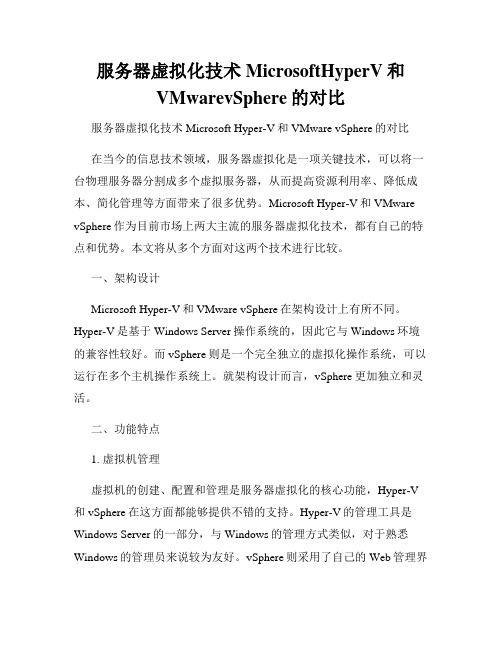
服务器虚拟化技术MicrosoftHyperV和VMwarevSphere的对比服务器虚拟化技术Microsoft Hyper-V和VMware vSphere的对比在当今的信息技术领域,服务器虚拟化是一项关键技术,可以将一台物理服务器分割成多个虚拟服务器,从而提高资源利用率、降低成本、简化管理等方面带来了很多优势。
Microsoft Hyper-V和VMware vSphere作为目前市场上两大主流的服务器虚拟化技术,都有自己的特点和优势。
本文将从多个方面对这两个技术进行比较。
一、架构设计Microsoft Hyper-V和VMware vSphere在架构设计上有所不同。
Hyper-V是基于Windows Server操作系统的,因此它与Windows环境的兼容性较好。
而vSphere则是一个完全独立的虚拟化操作系统,可以运行在多个主机操作系统上。
就架构设计而言,vSphere更加独立和灵活。
二、功能特点1. 虚拟机管理虚拟机的创建、配置和管理是服务器虚拟化的核心功能,Hyper-V 和vSphere在这方面都能够提供不错的支持。
Hyper-V的管理工具是Windows Server的一部分,与Windows的管理方式类似,对于熟悉Windows的管理员来说较为友好。
vSphere则采用了自己的Web管理界面,操作和管理更加方便。
此外,vSphere还提供了更多的高级功能,如分布式资源调度和自动负载均衡等。
2. 故障恢复和容灾在故障恢复和容灾方面,vSphere拥有更强大的功能。
它提供了vMotion和Fault Tolerance等功能,可实现虚拟机的无缝迁移和实时复制,从而保证了业务的持续可用性。
Hyper-V也提供了类似的功能,如Live Migration和Hyper-V Replica,但相对而言功能稍显不足。
3. 性能和可伸缩性vSphere在性能和可伸缩性方面具备一定的优势。
其具备多种优化技术,如存储IO控制和内存压缩等,能够提高虚拟机的性能和资源利用率。
微软Hyper-V虚拟化概述和安全指南说明书
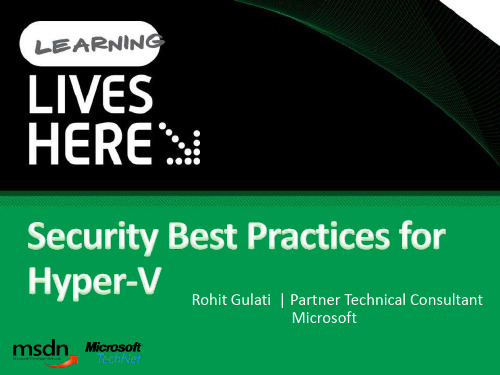
WMI Provider
VM Service
VM Worker Processes
Guest Partitions
Guest Applications
Ring 3: User Mode
Provided by:
Windows Hyper-V ISV
Server Core
Virtualization
Windows Kernel
{ Guest OS
SAP
Dept File / Print
VM Host
Guest VMs can not see/detect threats in the VM host due to the virtualizing behavior of the host.
This attack approach is similar, yet much more insidious, than the approach rootkits take to hide their presence.
Requires hardware assisted virtualization
AMD AMD-V Intel VT
Data Execution Prevention (DEP) should be enabled
Hyper-V Architecture
Root Partition
Virtualization Stack
Hosted virtualization Hypervisor virtualization
Virtual Machine Monitor Arrangements
Hosted Virtualization
Guest 1 Guest 2
部署hyper-V实现桌面虚拟化的步骤(图文教程)
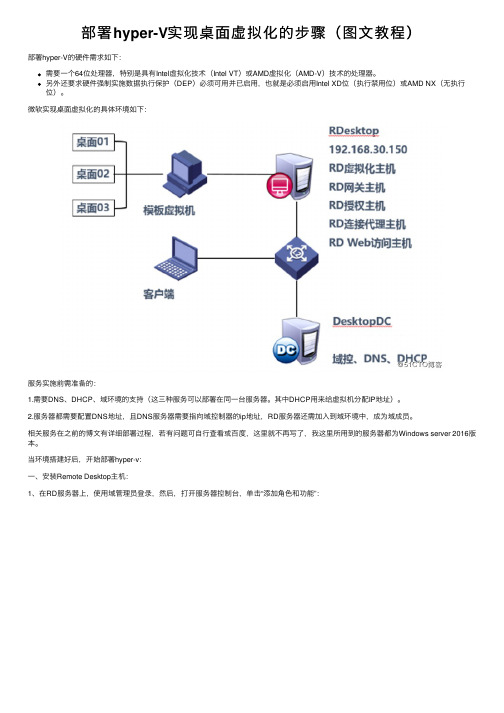
部署hyper-V实现桌⾯虚拟化的步骤(图⽂教程)部署hyper-V的硬件需求如下:需要⼀个64位处理器,特别是具有Intel虚拟化技术(Intel VT)或AMD虚拟化(AMD-V)技术的处理器。
另外还要求硬件强制实施数据执⾏保护(DEP)必须可⽤并已启⽤,也就是必须启⽤Intel XD位(执⾏禁⽤位)或AMD NX(⽆执⾏位)。
微软实现桌⾯虚拟化的具体环境如下:服务实施前需准备的:1.需要DNS、DHCP、域环境的⽀持(这三种服务可以部署在同⼀台服务器。
其中DHCP⽤来给虚拟机分配IP地址)。
2.服务器都需要配置DNS地址,且DNS服务器需要指向域控制器的ip地址,RD服务器还需加⼊到域环境中,成为域成员。
相关服务在之前的博⽂有详细部署过程,若有问题可⾃⾏查看或百度,这⾥就不再写了,我这⾥所⽤到的服务器都为Windows server 2016版本。
当环境搭建好后,开始部署hyper-v:⼀、安装Remote Desktop主机:1、在RD服务器上,使⽤域管理员登录,然后,打开服务器控制台,单击“添加⾓⾊和功能”:2、默认跳过该页⾯:3、选择“远程桌⾯服务安装”,并单击“下⼀步”:4、这⾥选择默认的“标准部署”,然后单击“下⼀步”:5、这⾥选择“基于虚拟机的桌⾯部署”,并单击“下⼀步”:6、保持默认,单击“下⼀步”:7、在左侧窗格中选择当前主机,将当前主机添加到右侧窗格中,然后单击“下⼀步”:8、同上:9、同上:10、这⾥勾选“需要时重启.....”的默认复选框,然后单击“部署”:11、等待完成(刚开始是挂起状态,不⽤担⼼,抽根烟,耐⼼等待,期间会重启⼀次,还需⼿动输⼊密码进⼊系统,进⼊系统后,什么都不要管,然后等待):12、等待安装成功后,单击“关闭”:⼆、制作Windows 10 虚拟机模板:1、打开hyper-V管理器:2、右击服务器名称,然后选择“虚拟交换机管理器”选项:3、选择“外部”,然后单击“创建虚拟交换机”:4、设置虚拟交换机的名称,然后单击“确定”:5、在弹出的警⽰框中单击“是”:6、待虚拟交换机创建完成后,创建虚拟机,如下所⽰:7、单击“下⼀步”,跳过默认页:8、在此定义虚拟机的名称和安装位置,然后单击“下⼀步”:9、保持默认,单击“下⼀步”:10、这⾥根据实际需求来定义虚拟机的内存,然后单击“下⼀步”:11、这⾥选择刚刚创建的虚拟交换机,然后单击“下⼀步”:12、这⾥根据实际需求来定义磁盘的⼤⼩及名称、存放位置等信息:13、选择准备好的ISO系统映像,并添加进来,然后单击“下⼀步”:14、确认⽆误后,单击“完成”:15、现在即可看到创建的虚拟机,右击虚拟机并点击“启动”和“连接”:16、打开控制台后,开始安装虚拟机的操作系统,该虚拟机将作为⼀个模板,所以安装完成后,可根据需要安装所需的软件并激活系统,这⾥就不截图了。
服务器虚拟化平台比较VMwareKVMHyperV等
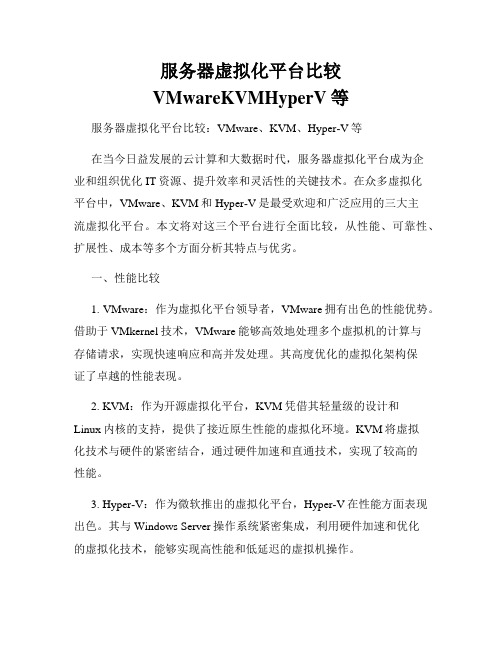
服务器虚拟化平台比较VMwareKVMHyperV等服务器虚拟化平台比较:VMware、KVM、Hyper-V等在当今日益发展的云计算和大数据时代,服务器虚拟化平台成为企业和组织优化IT资源、提升效率和灵活性的关键技术。
在众多虚拟化平台中,VMware、KVM和Hyper-V是最受欢迎和广泛应用的三大主流虚拟化平台。
本文将对这三个平台进行全面比较,从性能、可靠性、扩展性、成本等多个方面分析其特点与优劣。
一、性能比较1. VMware:作为虚拟化平台领导者,VMware拥有出色的性能优势。
借助于VMkernel技术,VMware能够高效地处理多个虚拟机的计算与存储请求,实现快速响应和高并发处理。
其高度优化的虚拟化架构保证了卓越的性能表现。
2. KVM:作为开源虚拟化平台,KVM凭借其轻量级的设计和Linux内核的支持,提供了接近原生性能的虚拟化环境。
KVM将虚拟化技术与硬件的紧密结合,通过硬件加速和直通技术,实现了较高的性能。
3. Hyper-V:作为微软推出的虚拟化平台,Hyper-V在性能方面表现出色。
其与Windows Server操作系统紧密集成,利用硬件加速和优化的虚拟化技术,能够实现高性能和低延迟的虚拟机操作。
综合来看,VMware在高性能、大规模虚拟化环境下表现优秀,而KVM和Hyper-V在小规模虚拟化环境和低成本需求下具有竞争力。
二、可靠性比较1. VMware:VMware在虚拟化平台的可靠性方面表现出色。
其具备强大的故障隔离和容错功能,能够在虚拟机或主机故障时快速恢复,最大限度地保障业务的连续性和稳定性。
此外,VMware支持虚拟机迁移和高可用性集群,进一步提升系统的可靠性。
2. KVM:KVM作为Linux内核的一部分,继承了Linux稳定可靠的特性。
KVM在可靠性方面具备较高的水平,能够提供故障恢复和容错机制,保证业务的连续运行。
3. Hyper-V:Hyper-V作为微软的产品,其可靠性得到了广泛认可。
Xen-VMware-ESXi-Hyper-V和KVM等虚拟化技术的原理解析

Xen,VMware ESXi,Hyper-V和KVM等虚拟化技术的原理解析XEN 与 VMware ESXi,Hyper-V 以及 KVM 特点比较:XEN 有简化虚拟模式,不需要设备驱动,能够保证每个虚拟用户系统相互独立,依赖于 service domains 来完成一些功能;Vmware ESXI 与 XEN 比较类似,包含设备驱动以及管理栈等基本要素,硬件支持依赖于 VMware 创建的驱动;Hyper-V 是基于 XEN 管理栈的修改;KVM 与XEN 方式不同,KVM 是以Linux 内核作为管理工具得。
虚拟机的体系结构XEN 体系结构图 3. XEN 体系结构图一个XEN 虚拟机环境主要由以下几部分组成:XEN Hypervisor;Domain 0 —— Domain Management and Control(XEN DM&C);Domain U Guest(Dom U)下图4 显示除了各部分之间的关系:图 4. Xen 三部分组成之间关系图XEN Hypervisor :XEN Hypervisor 是介于操作系统和硬件之间的一个软件描述层。
它负责在各个虚拟机之间进行CPU 调度和内存分配。
XEN Hypervisor 不仅抽象出虚拟机的硬件,同时还控制着各个虚拟机的执行。
XEN Hypervisor 不会处理网络、存储设备、视频以及其他I/O. Domain 0:Domain 0 是一个修改过的Linux kernel,是唯一运行在Xen Hypervisor 之上的虚拟机,它拥有访问物理I/O 资源的权限,同时和系统上运行的其他虚拟机进行交互。
Domain 0 需要在其它Domain 启动之前启动。
Domain U:运行在Xen Hypervisor 上的所有半虚拟化(paravirtualized)虚拟机被称为“Domain U PV Guests”,其上运行着被修改过内核的操作系统,如Linux、Solaris、FreeBSD 等其它UNIX 操作系统。
HyperV实施方案
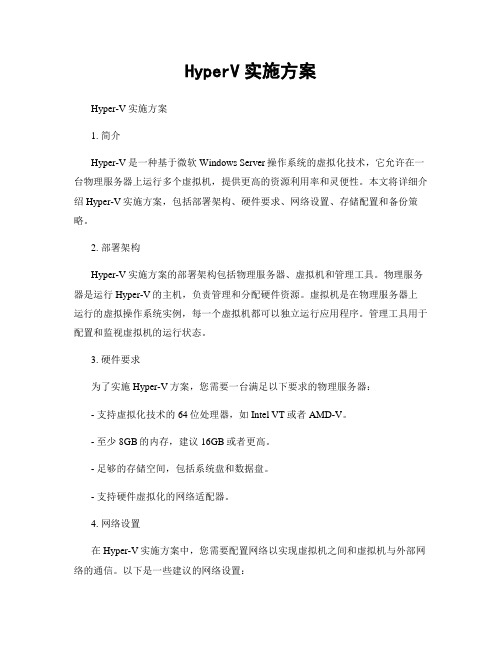
HyperV实施方案Hyper-V实施方案1. 简介Hyper-V是一种基于微软Windows Server操作系统的虚拟化技术,它允许在一台物理服务器上运行多个虚拟机,提供更高的资源利用率和灵便性。
本文将详细介绍Hyper-V实施方案,包括部署架构、硬件要求、网络设置、存储配置和备份策略。
2. 部署架构Hyper-V实施方案的部署架构包括物理服务器、虚拟机和管理工具。
物理服务器是运行Hyper-V的主机,负责管理和分配硬件资源。
虚拟机是在物理服务器上运行的虚拟操作系统实例,每一个虚拟机都可以独立运行应用程序。
管理工具用于配置和监视虚拟机的运行状态。
3. 硬件要求为了实施Hyper-V方案,您需要一台满足以下要求的物理服务器:- 支持虚拟化技术的64位处理器,如Intel VT或者AMD-V。
- 至少8GB的内存,建议16GB或者更高。
- 足够的存储空间,包括系统盘和数据盘。
- 支持硬件虚拟化的网络适配器。
4. 网络设置在Hyper-V实施方案中,您需要配置网络以实现虚拟机之间和虚拟机与外部网络的通信。
以下是一些建议的网络设置:- 内部网络:用于虚拟机之间的通信,可以使用Hyper-V虚拟交换机创建内部网络。
- 外部网络:用于虚拟机与外部网络的通信,可以使用物理服务器上的网络适配器连接到外部网络。
- NAT网络:用于将虚拟机与外部网络隔离,并提供网络地址转换功能。
5. 存储配置Hyper-V实施方案中的存储配置非常重要,它直接影响虚拟机的性能和可用性。
以下是一些建议的存储配置:- 使用RAID阵列提供冗余和性能改善。
- 将操作系统和应用程序安装在不同的磁盘上,以提高性能。
- 使用动态扩展虚拟硬盘来节省存储空间。
- 定期备份虚拟机的硬盘文件以避免数据丢失。
6. 备份策略为了保护虚拟机中的数据,您需要制定一个有效的备份策略。
以下是一些建议的备份策略:- 定期备份虚拟机的硬盘文件,包括操作系统和应用程序。
解析微软Hyper-V虚拟化软件优势

Hyper-V管理程序随着最近RC1版本的推出终于要与⼤家见⾯了。
微软公司也正在从⼯程运作的主模式向cross-the-i's和dot-the-t's(对细节⼀丝不苟之意)的模式转变。
包括庞⼤的可⽀持操作系统名单的Hyper-V主体⽬前已经准备就绪,微软公司的⽤户可以满怀⾃信的将他们的测试虚拟机向试运⾏的管理程序上迁移了。
不过微软Hyper-V主机和虚拟机的管理解决⽅案也就是Microsoft System Center Virtual Machine Manager 2008还需完善,⽬前还处于公共测试版阶段,Microsoft System Center Virtual Machine Manager 2008(微软系统中⼼虚拟机管理2008,缩写为MSCVMM)受到了Hyper-V管理程序内在局限性的限制,特别是Hyper-V⽬前还⽆法实现虚拟机的实时迁移。
全⾯解析 ⾸先来看MSCVMM的优势所在:MSCVMM采⽤更为先进的全新⽤户界⾯来管理微软的各种虚拟化环境,包括Hyper-V管理程序和以前的虚拟服务器产品线。
MSCVMM控制台能允许⽤户以有效的⽅法过滤信息来实现对常规任务的快速访问。
诸如控制虚拟机和管理不同⼯作引擎等主要功能根据所执⾏的⼯作负载被分为不同的逻辑⼦群。
每个逻辑⼦群都能提供丰富的过滤选项供⽤户使⽤,⽐如在特殊情况下添加主机或虚拟机等。
这是⼀个简单的装置,但当它在管理⼀个⼤型虚拟化环境时却⾮常与众不同。
MSCVMM库对存储虚拟机映像也⾮常有帮助。
这意味着微软正在从⼯作组虚拟机向数据中⼼参与者转变,MSCVMM库通过不断发展的微软虚拟机基础架构轻松实现对虚拟机的分配和跟踪。
从MSCVMM控制台简单选择中意的虚拟机然后分配到⽬标主机上去。
MSCVMM库服务器和代理服务器能将虚拟机映像复制到相应的物理机上并在线展⽰。
这⼀特性还能与全新的快速迁移特点(以络为通道实现快照)相结合。
- 1、下载文档前请自行甄别文档内容的完整性,平台不提供额外的编辑、内容补充、找答案等附加服务。
- 2、"仅部分预览"的文档,不可在线预览部分如存在完整性等问题,可反馈申请退款(可完整预览的文档不适用该条件!)。
- 3、如文档侵犯您的权益,请联系客服反馈,我们会尽快为您处理(人工客服工作时间:9:00-18:30)。
接口与流程相关联
存储被分配到指定的地点
网络被分配到指定的地点操作系统被分配到某个指定的硬件上
应用被安装到指定的软件和操作系统上
传统的软件堆栈通过虚拟化分离的构件
虚拟化会提高资源的有效利用,并使操作更加灵活同时简化了变更管理
服务器虚拟化应用虚拟化
桌面虚拟化
表示层虚拟化
管理
微软具有全面的从数据中心到桌面的虚拟化产品,无论是虚拟化产品还是实质性的产品,都通过统一的平台进行管理。
硬件
操作系统应用应用
用户界面
用户界
面
操作
系统
既然用户界面硬件操作
系统既然
操作
系统
既然用户界面用户界面用户界面
硬件
既然操作
系统
用户界
面既然
用户界
面既然
用户界面
硬件操作系统
应用用户界
面
将作业整合以更有效的利用资源
在标准桌面上创建额外的独立操作系统环境
集中应用并在桌面上进行分解
将处理程序和数据存储集中在一起,在本地展示客户界面
•使虚拟的操作系统能够通过快速的配置进行基础架构,应用以及分支机构服务器作业的顺利整合
•增加正常运行时间与可用性•强大灾难备份功能
•减少维护带来的干扰及费用•简化资源配置与扩展流程•Microsoft Virtual Server 2005 R2/Windows Server 2008•支持在当前操作系统中运行旧的应用
•减少应用与操作系统之间的矛盾
•加快操作系统的迁移•更容易在不同的操作系统上测试软件简化配置•Microsoft Virtual PC
•通过从图像中分离应用层,简化了桌面的图像,减少应用与应用之间的矛盾•减少应用兼容性回退测试•集中管理更新与补丁•将应用虚拟化并使他们随时为桌面用户提供服务•Soft Grid Application Virtualization
•减少应用与操作系统间的矛盾
•简化政策符合及数据保密流程
•减少桌面管理的费用
•在集中的一个点整合应用与数据以达到一致性和安全性的要求,同时为本地和远程用户提供广泛的接入•Microsoft Terminal Services
与Hyper-V 一同使用System Center Virtual Machine Manager 能够让你降低成本、增加可用性,向前推进动态IT 环境的实现
服务器虚拟化
Hypervisor
VM 1
(“Admin ”)
VM 2
VM 3
硬件
Hypervisor
VM 2子分区
VM 3子分区
虚拟栈
VM 1父分区Drivers
Drivers 驱动程序括高传了源高并Drivers
驱动程序括高传了源高并
VMBus
Windows
Server 2008
Windows 内核
VM Service
Emulation
VSP
Windows Server 2008
Windows 内核
WMI Provider
Virtual Server 2005Hyper-V
性能/ 扩展性
32位虚机Yes Yes
64位虚机No Yes
虚机内存 3.6 GB/虚机64GB/虚机
资源管理Yes Yes
可用性
虚机故障转移Yes Yes
主机故障转移Yes Yes
主机快速迁移No Yes
虚机快照No Yes
管理性
脚本/扩展性Yes, COM Yes, WMI
用户接口Web Interface MMC 3.0 Interface
旧))(境加加器盘两支增器版少磁持盘持网)增少持器加块支、
1 1
2
3
4
物理机应用访问外网的路径
两块网卡时的场景和路径
虚拟机应用访问外网的路径
虚拟机应用访问本机的路径
虚拟机应用访问本机的路径(经过路由学习后)
两台虚拟机访问外网和本机的路径
两台虚拟机互相访问的路径
实时地虚拟机
缩略图
宿主
服务器
组
集中
虚拟服务器库
虚拟服务器
视图上下文敏感
的动作菜单
将物理宿主服务器
加入共享资源池
按评级高低推荐承载寄存虚拟服务器的
宿主服务器。
评级因素:容量计划、历史性能统计等
5/15/2006
操作面板区域中
提供动态操作指令
各种统计报告,
与MOM 数据库
无缝集成。
